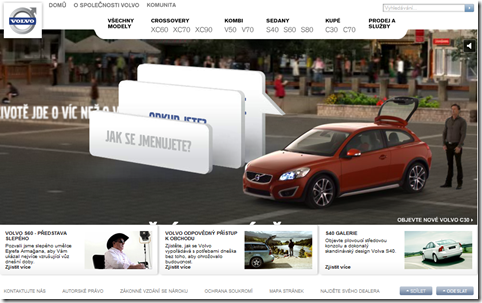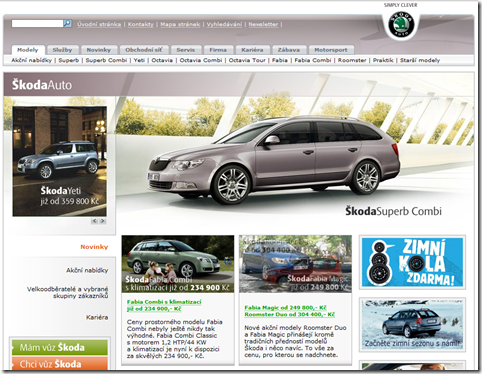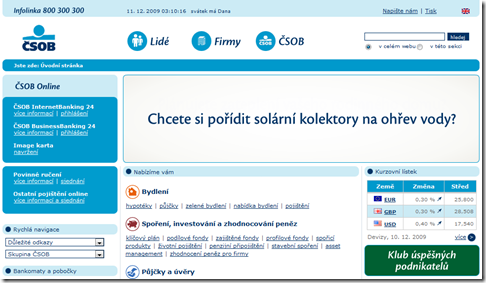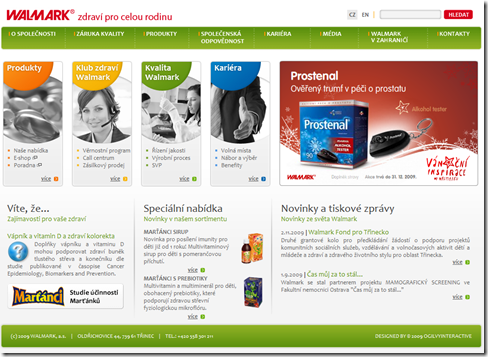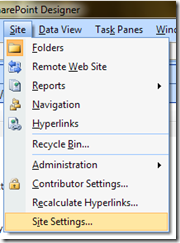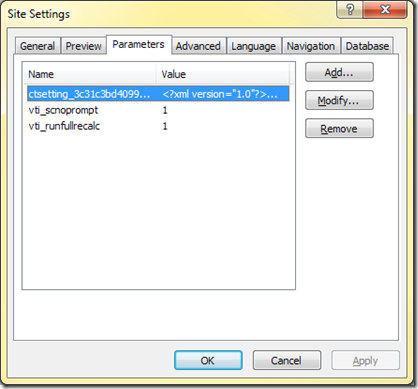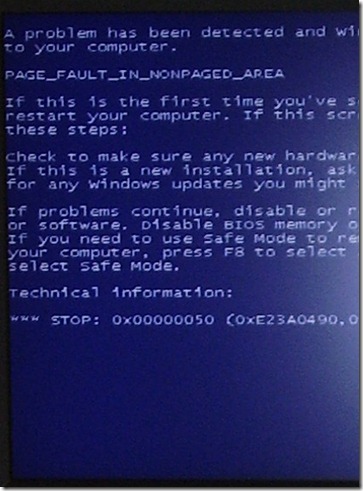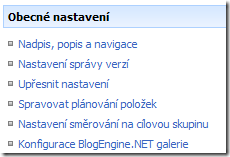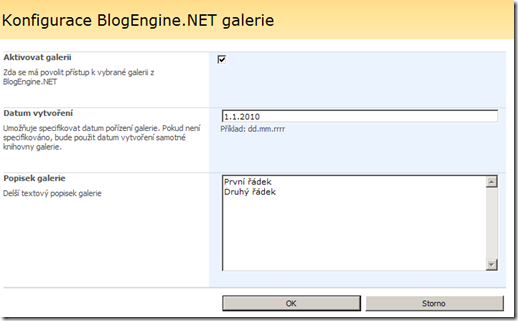CRM Solution Framework je sada C# projektů pro snažší kustomizaci a deploy pro Microsoft Dynamics CRM 4. Tento framework obsahuje velké množství již předpřipravených typických scénářů úprav, které ocení každý kdo CRM upravuje.
Počáteční požadavky
Microsoft Dynamics CRM 4.0
Visual Studio 2008 Professional
Visual Studio Team Explorer
StyleCop 4.3 or later (plná instalace včetně MSBuild)
.NET 3.5 SP1
Instalace:
[more]
1. Stáhnout projekt z http://code.msdn.microsoft.com/E2DevTkt
2. Rozbalit CRM Explorer do adresáře c:\CRM Explorer\
3. Rozbalit CRM Solution Framework do adresáře c:\CRMSolutionFrameworkTemplate\
4. Vytvořit projekt spuštěním command line příkazu: Setup.cmd {InstallDir} {ProjectName} {Project Long Name} {Organization Name}
Př: setup.cmd C:\Projects\MyCrmSolution MyCrmSolution „My CRM Solution“ CRMCONFIG
Konfigurace:
1. Otevřete projekt UKDynamics (Load project normally) a proveďte build
2. Otevřete projekt MyCrmSolution (Load project normally) a proveďte build
3. V menu Visual Studia klikněte na [Tools] a následně [Connect to CRM Server…], vložte správné informace a kliněte na tlačítko [OK]
4. V menu [View] otevřete okno [Other Windows]>>[CRM Explorer]
*[1] V případě hlášky: The referenced component ‚UKDynamics.Instrumentation‘ could not be found. Je potřeba znovu přidat referenci na assembly UKDynamics.Instrumentation.dll z adresáře UKDynamics\bin.
*[2] V případě hlášky: The command „C:\Program Files\Microsoft SDKs\Windows\v6.0A\bin\gacutil“ /i „C:\Projects\MyCrmSolution\SourceCode\MyCrmSolution\Core\Configuration\bin\Debug\MyCrmSolution.Core.Configuration.dll“ /f“ exited with code 1. Protože je u všech projektů nastaven podpis na delay-signed, je potřeba vypnout kontrolu strong-name spuštěním aplikace SN z command line Visual Studia 2008: SN.exe -Vr *,*
A následně spustit IISRESET
*[3] V případě hlášek typu:
Client found response content type of ‚text/html; charset=utf-8, but expected ‚text/xml‘. HttpException 1310
Exception message: Could not load file or assembly ‚MyCrmSolution.Core.BusinessProcesses, Version=1.1.0.0, Culture=neutral, PublicKeyToken=2c1937e0898110b2‘ or one of its dependencies. Strong name signature could not be verified. The assembly may have been tampered with, or it was delay signed but not fully signed with the correct private key. (Exception from HRESULT: 0x80131045)
proveďte stejný krok jako v bodě *[2]